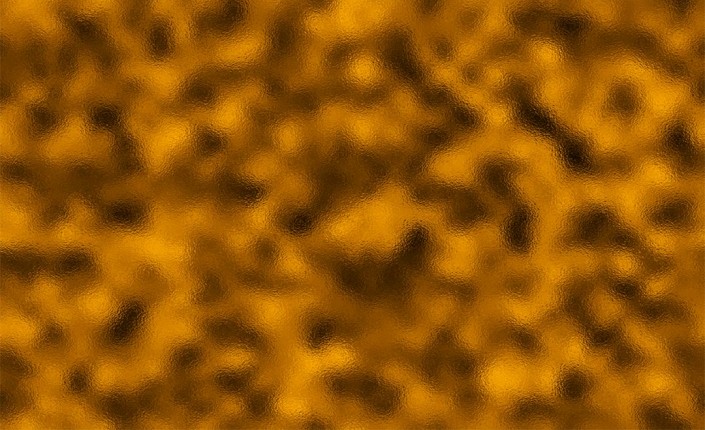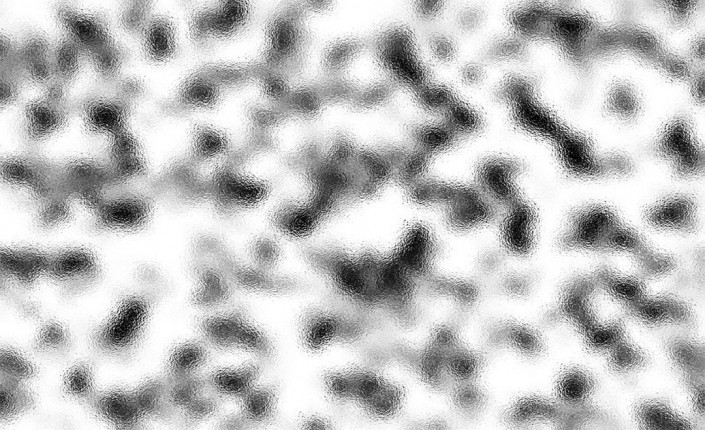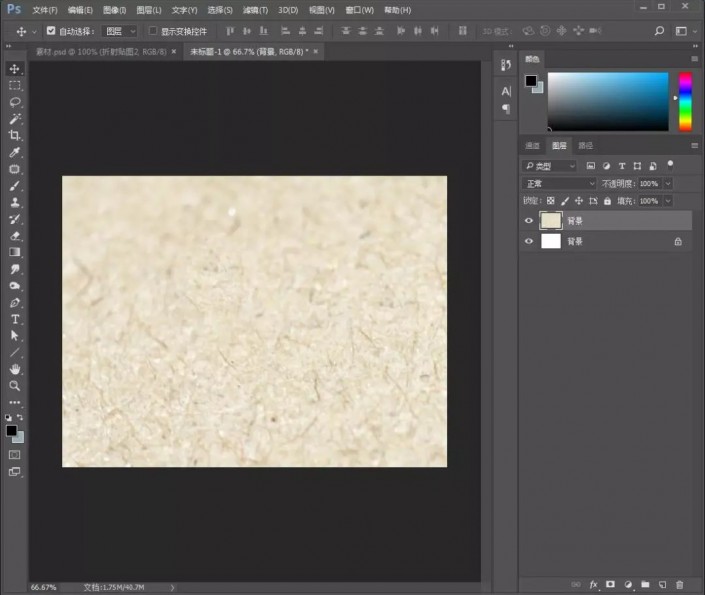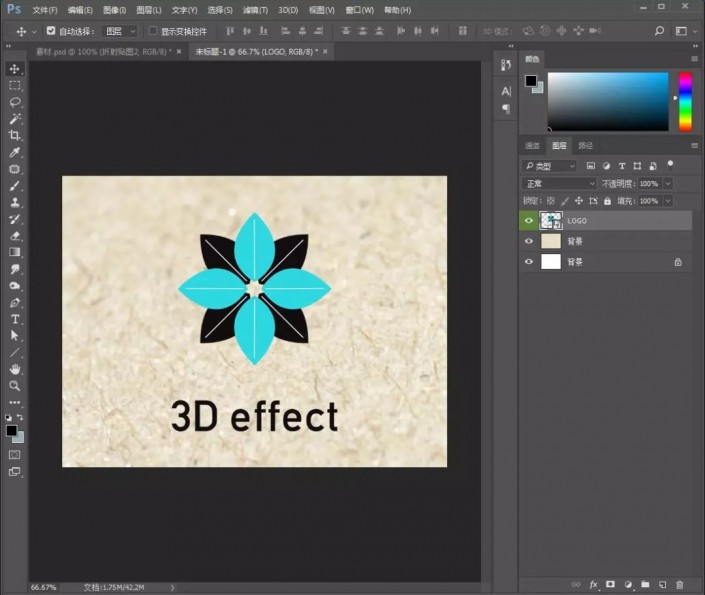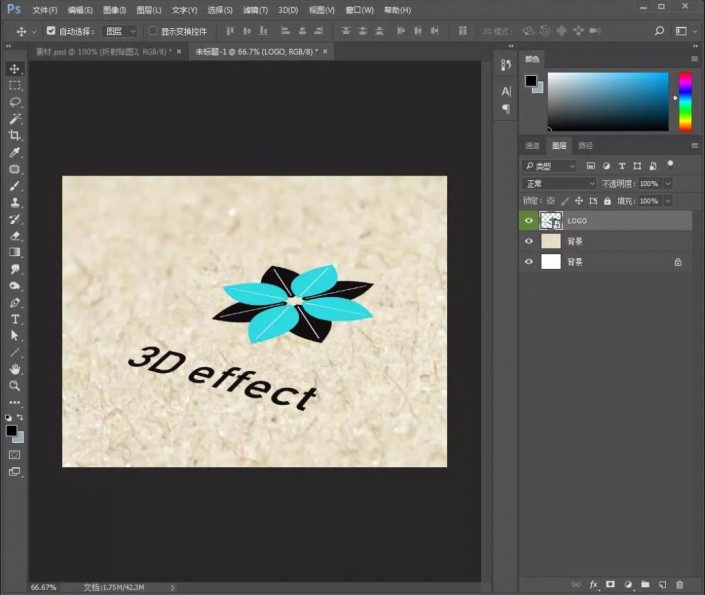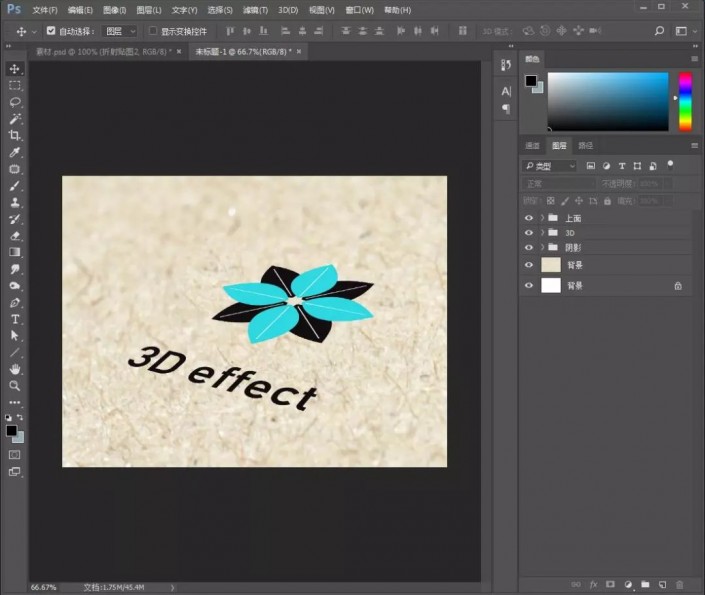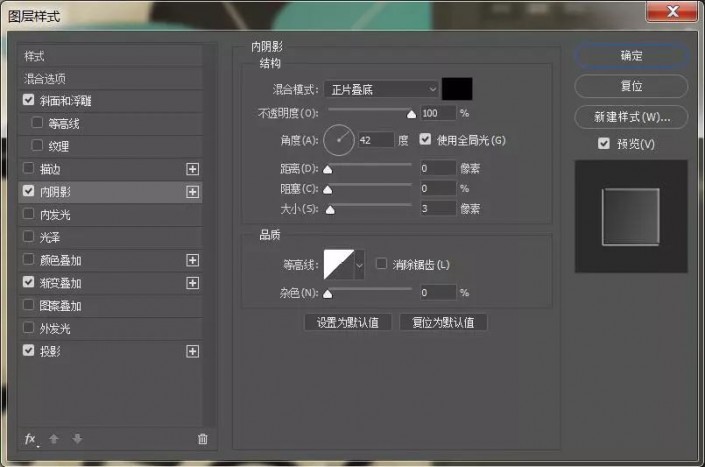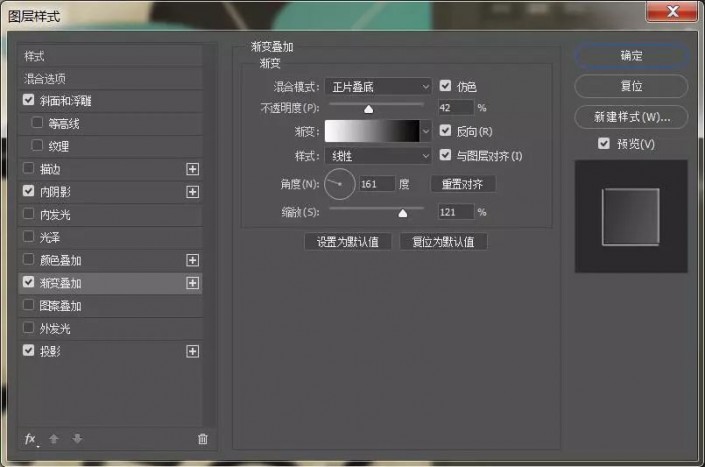立体字,制作一款3D立体字效果
来源:公众号
作者:PS制作小教程
学习:40615人次
这款文字的效果,从素材到制作成成品,整个效果都很棒,本来是2D的既视感,但是同学PS来进行制作后,整个立体感立马就有了,用到的依旧是我们的图层样式,在图层样式中进行设置后,一个平面的立马有了立体感,具体教程如何做,通过教程来学习一下吧,相信同学们可以制作的更好。
效果图:
素材:
操作步骤:
1.打开【PS】,新建任意画布大小,【拖入】背景素材,调整好位置。【拖入】字体logo素材,【ctrl+t】自由变换,右键选择【扭曲】,调整形状。然后复制两层,分别编组。
2.给最顶层的图层添加图层样式。
学习 · 提示
相关教程
关注大神微博加入>>
网友求助,请回答!
 想学更多请访问www.16xx8.com
想学更多请访问www.16xx8.com